
Faites le boulot avec un pro
De la formation aux services marketing complets, notre communauté de partenaires peut vous aider à faire avancer les choses.
Utiliser des blocs de contenu de titre dans le nouveau créateur
Utilisez les blocs de contenu de titre pour mettre l’accent sur le texte et améliorer l’organisation de vos e-mails. Après avoir ajouté ou cliqué sur un bloc Titre, saisissez votre texte directement ou modifiez le code HTML.
Cet article vous propose de découvrir comment utiliser le bloc de contenu de titre dans le nouveau créateur d’e-mail.
Avant de commencer
Voici ce qu'il faut savoir avant de commencer ce processus.
- Cet article vous explique comment utiliser les blocs de contenu de titre pour le nouveau créateur. Pour plus d'informations sur les blocs de contenu de texte dans le créateur existant, consultez Utiliser les blocs de contenu de texte dans le créateur existant.
- Les blocs de contenu de titre vous permettent de définir différents remplissages et marges entre les versions bureau et mobile de votre e-mail. Désactivez l' option Lier les styles de bureau et mobiles dans le panneau d'édition pour définir des valeurs distinctes pour ces styles.
Remarque
Pour obtenir plus d'informations sur chaque créateur d'e-mail et leurs blocs de contenu, consultez l'article À propos des créateurs d'e-mails de Mailchimp.
Utiliser les blocs de contenu de titre
Pour utiliser un bloc de contenu de titre, procédez comme suit.
- Cliquez sur un bloc Titre , ou cliquez sur un bloc Titre et faites-le glisser dans votre mise en page depuis le panneau latéral.
- Ajoutez ou modifiez votre texte.
- Utilisez la barre d’outils d’édition pour choisir niveaux de titre, votre police et sa taille. Dans la barre d’outils, sélectionnez les attributs et l’alignement. Vous pouvez également insérer un lien ou ajouter des balises de fusion.
- Dans le menu Texte , cliquez sur le champ Couleurs pour choisir la couleur d’arrière-plan de votre bloc Titre.

- Dans la section Remplissage , saisissez une valeur ou utilisez les flèches haut et bas pour ajuster le remplissage de chaque côté. Cochez la case Appliquer sur tous les côtés pour appliquer le rembourrage de manière égale.
- Dans la section Bordure , utilisez la flèche déroulante pour choisir votre style de bordure. Vos options sont Aucune, Pleine, Tirets, Pointillés, Double, Enfoncé, Ressortie, Incrustée avec effet 3Dou En relief avec effet 3D. Saisissez une valeur ou utilisez les flèches haut et bas pour définir la largeur de votre bordure en pixels. Cliquez sur le cercle de couleur pour modifier la couleur de votre bordure.
- Dans la section Marge , saisissez une valeur ou utilisez les flèches haut et bas pour définir la largeur de votre marge en pixels. La case Appliquer à tous les côtés est cochée par défaut.
- Dans la section Coins arrondis , saisissez une valeur ou utilisez les flèches haut et bas pour modifier la taille. La valeur par défaut est 0, ce qui signifie que les coins sont carrés. Décochez la case Appliquer à tous les côtés et saisissez différentes valeurs pour créer des coins asymétriques. Sélectionnez une bordure ou modifiez la couleur d’arrière-plan pour voir les coins arrondis.
Les coins arrondis ne s’afficheront pas dans la plupart des versions d’Outlook, mais s’afficheront dans les versions de navigateur d’Outlook. - Si vous souhaitez revenir à vos styles par défaut pour les titres, cliquez sur Restaurer les styles par défaut.
Utiliser l'écriture avec l'IA
Pour les clients disposant d'un plan Standard ou supérieur, profitez de l'option Écrire avec IA pour créer des lignes d'objet personnalisées et une copie d'e-mail pour vous. Cette fonctionnalité utilise Intuit Assist, un outil d'IA générative qui vous aide à créer du contenu conforme à la marque de façon rapide et efficace en fonction des invites que vous fournissez. Pour en savoir plus sur cette fonctionnalité, consultez l'article Utiliser l'écriture avec l'IA pour créer du contenu.
Afficher et modifier le code HTML
Le bloc de contenu Titre dispose d’un onglet Code pour afficher et modifier le code HTML du bloc de contenu. Il s’agit d’une fonctionnalité avancée qui est recommandée pour les utilisateurs ayant une certaine connaissance du codage personnalisé. Contactez votre développeur ou faites appel aux services d’un expert Mailchimp si vous avez besoin d’aide.
Pour afficher et modifier le code HTML dans le bloc de contenu Titre, procédez comme suit.
- Cliquez sur un bloc Titre , ou cliquez sur un bloc Titre et faites-le glisser dans votre mise en page depuis le panneau latéral.
- Dans le menu Texte , cliquez sur l’onglet Code . Puis modifiez, saisissez ou collez votre code.
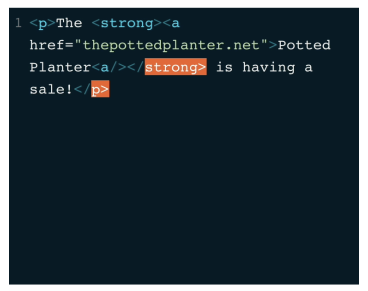
- Cliquez sur l’icône de plein écran pour afficher l’éditeur de code sur toute la fenêtre de votre navigateur.
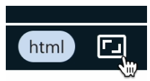
- Lorsque vous avez terminé, cliquez sur Terminé.
Vous verrez automatiquement votre code rendu dans le bloc Titre au fur et à mesure que vous ajoutez et modifiez. Lorsque vous codez, pensez à quelques-uns de nos conseils de code et aux éléments HTML pris en charge. Nous vous recommandons de prévisualiser et tester votre e-mail.
Activer le contenu dynamique
Vous pouvez transformer n’importe quel bloc de contenu en contenu dynamique, qui affiche des contenus différents pour les destinataires en fonction des conditions que vous définissez. Cette fonctionnalité vous permet de cibler différents types de contacts en même temps avec un seul e-mail.
Pour en savoir plus sur le contenu dynamique et son activation dans votre bloc de contenu, consultez À propos du contenu dynamique.
Assistance technique

Vous avez une question?
Les utilisateurs payants peuvent se connecter pour accéder à l'assistance par e-mail et chat.